画面ライブラリのフォームを取り込む
ここでは例として、スタート画面の「新規フレームワーク作成」によって作成されたスケルトンプロジェクトに対して、画面ライブラリのトレンドグラフを取り込む手順を紹介します。
1.Panel Editorから、画面上部にある「ライブラリ」タブを選択します。

2.画面左にある種類から「画面ライブラリ」を選択すると、画面中央が画面ライブラリの選択表示になります。
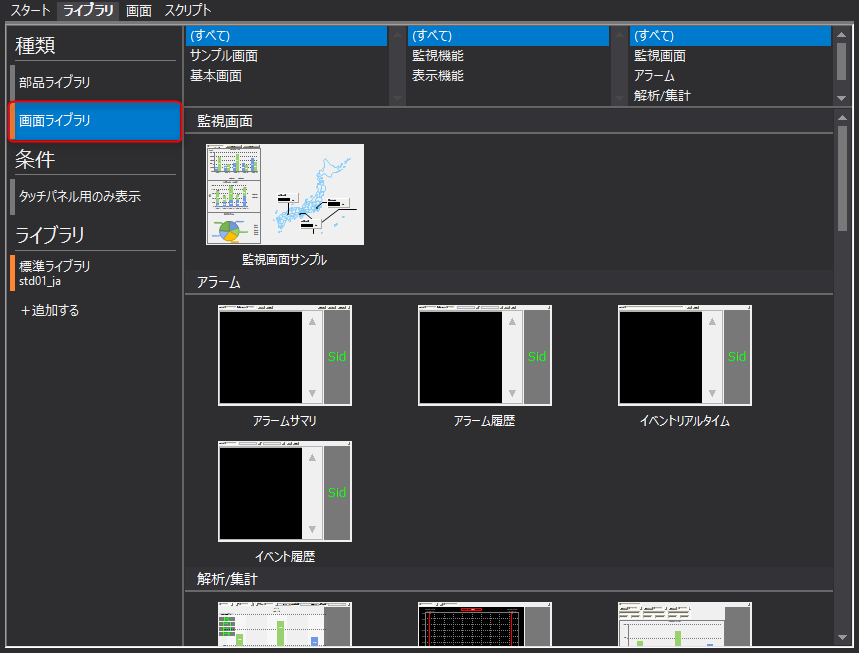
3.画面ライブラリのサムネイルの中から取り込みを行いたい画面ライブラリを選択し、ドラッグ&ドロップにより取り込むことができます。
ここでは、トレンドグラフの画面ライブラリを取り込みます。
手順としては、サムネイルから「トレンドグラフ」を選択し、ワークスペースの「Client」にドラッグ&ドロップします。すると、トレンドの画面ライブラリ一式がフォルダごとコピーされ、自プロジェクトのクライアント設定に取り込まれます。
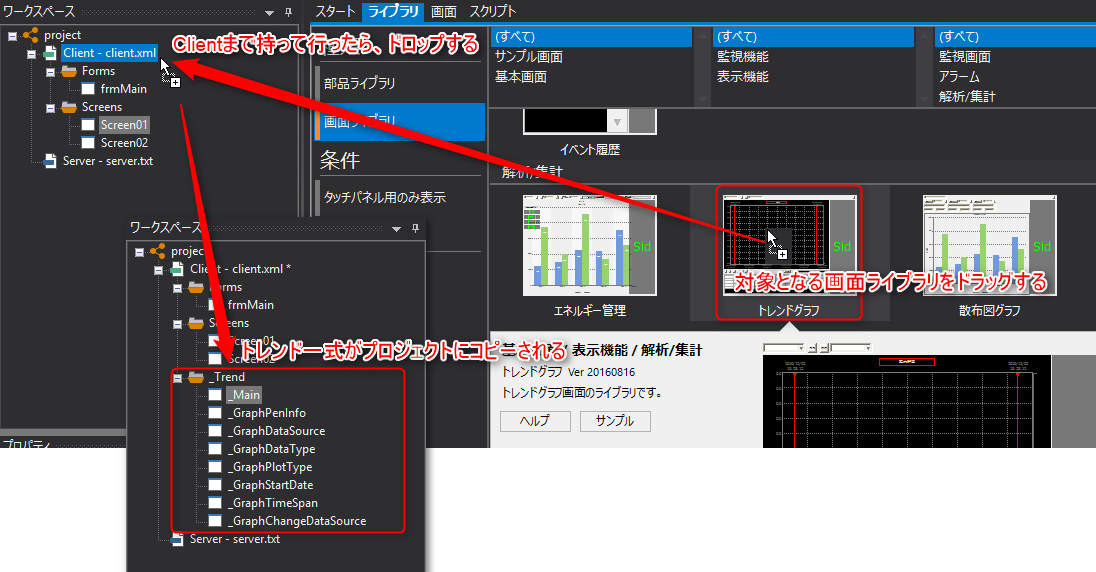
4.続いて、画面ライブラリを呼び出すためのボタンを追加します。
呼び出し元となる任意のフォーム上に、呼び出しのためのボタンコントロールを張り付けます。
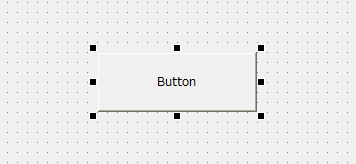
ボタンに以下のようなスクリプトを記述します。
event OnMouseUp(button)
{
::OpenForm("_Trend._Main");
}
|
画面ライブラリの呼び出しは、必ず「フォルダ名._Main」で呼び出します。 |
|
画面ライブラリの画面呼び出しには、標準コントロール以外にも、部品ライブラリの画面呼び出しボタンを使用することもできます。 |
|
画面ライブラリの各種機能を利用するには、オンライン時にPanel Serverにログイン接続されている必要があります。例えば、Panel Browserの起動時にPanel Serverに自動的にログインするように設定するには、PSLoginStartupルートプロパティを「AUTO」に設定しておきます。ログイン設定の詳細については「ログイン機能によるセキュリティ保護」を参照してください。 |